Cum să creați o pagină în curând în WordPress (cu ușurință)
Publicat: 2021-01-20Doriți să creați o pagină „în curând” în WordPress?
O pagină în curând vă anunță vizitatorii că site-ul dvs. este aproape gata de lansare. De asemenea, ascunde site-ul din vizualizarea publicului, astfel încât să puteți lucra la el în mod privat.
În acest articol, vă vom arăta cel mai simplu mod de a vă crea propria pagină „în curând”. Vă puteți personaliza pagina cu ușurință fără a scrie niciun cod.
Creați formularul dvs. de contact WordPress acum
Cum ascund un site WordPress din vizualizarea publică?
Dacă doriți să vă ascundeți site-ul WordPress, pluginul SeedProd este cea mai bună soluție.
SeedProd este cel mai bun constructor de pagini de destinație pentru WordPress. Vă permite să puneți cu ușurință site-ul în modul „în curând”, astfel încât vizitatorii dvs. să nu vă poată vedea site-ul până când nu este gata.
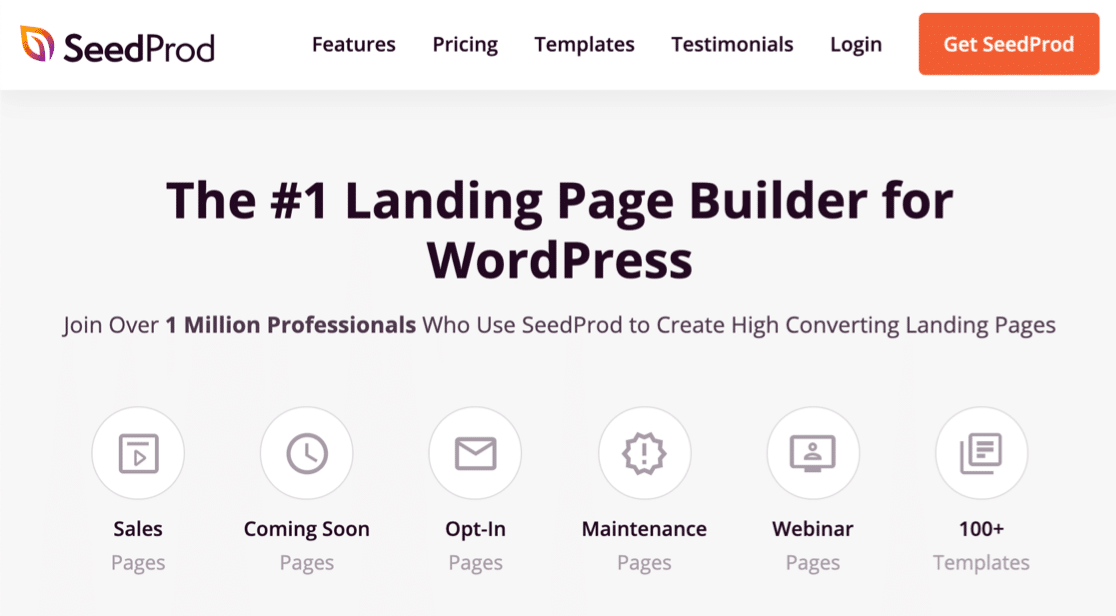
SeedProd vă permite să creați cu ușurință o pagină complet personalizată utilizând generatorul de drag and drop ușor. Și puteți, de asemenea:
- Controlați exact cine poate vizualiza site-ul - Dacă doriți, puteți utiliza SeedProd pentru a ascunde întregul site în timp ce pagina viitoare este activă . Dacă doriți să permiteți accesul anumitor utilizatori sau recenzori, îi puteți lăsa să ocolească pagina viitoare folosind roluri WordPress, adrese IP sau un link secret.
- Controlați paginile ascunse - Puteți afișa următoarea pagină pe întregul dvs. site sau o puteți afișa pentru anumite postări sau pagini. Acest lucru face ușor să ascundeți rapid întregul site sau doar zonele la care lucrați.
- Conectați pagina viitoare în curând la alte servicii - SeedProd vă permite să adăugați cu ușurință un formular la pagina dvs., să adăugați un cadou, să creați lista de marketing prin e-mail și multe altele.
Există mai multe funcții minunate în SeedProd și puteți verifica descrierea completă în recenzia noastră SeedProd. În acest articol, vă vom arăta cum să îl utilizați pentru a crea o pagină în curând. În acest fel, îți poți ascunde site-ul până când este gata de difuzare.
Cum să creați o pagină în curând în WordPress
Vom parcurge întregul proces de creare a unei pagini în curând în pașii de mai jos.
- Instalați pluginul SeedProd
- Creați pagina dvs. WordPress în curând
- Personalizați șablonul de pagină în curând
- Personalizați Setările paginii În curând
- Publicați pagina dvs. în curând în WordPress
Să începem prin instalarea pluginului.
Pasul 1: Instalați pluginul SeedProd
Pentru a începe, veți dori să instalați și să activați pluginul SeedProd. Consultați acești pași despre cum să instalați un plugin WordPress dacă nu ați făcut niciodată acest lucru înainte.
Nu uitați să vă introduceți licența SeedProd pentru a debloca toate funcțiile din plugin.
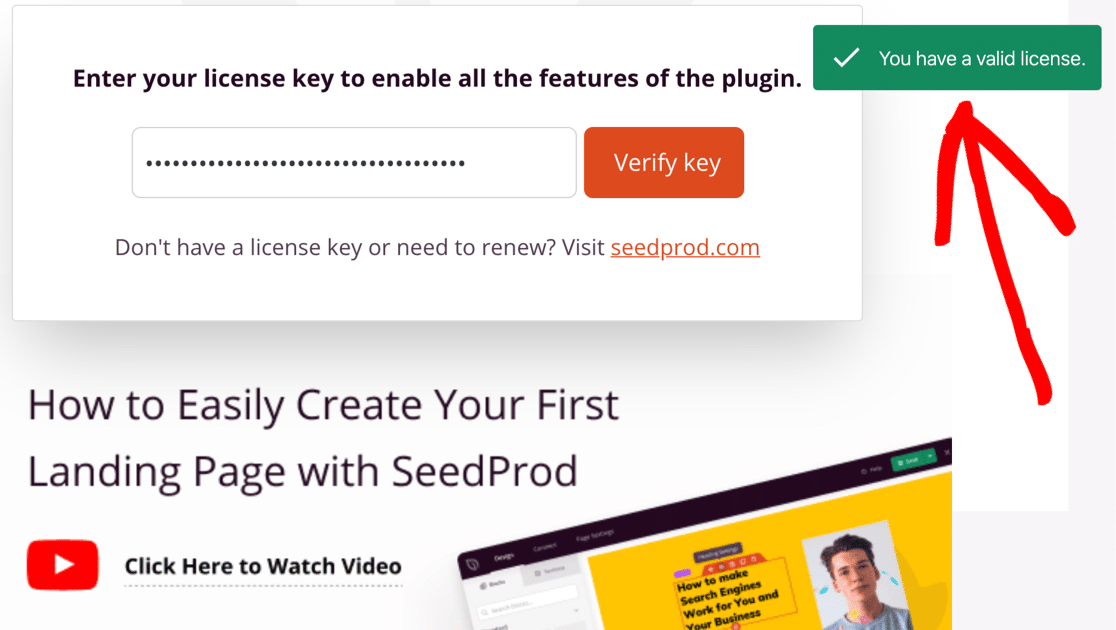
Acum suntem gata să începem să vă facem în curând o pagină în WordPress.
Pasul 2: Creați pagina WordPress în curând
Acum, să configurăm pagina viitoare în SeedProd.
Începeți în tabloul de bord WordPress. Veți dori să faceți clic pe SeedProd Pages în navigarea din partea stângă.
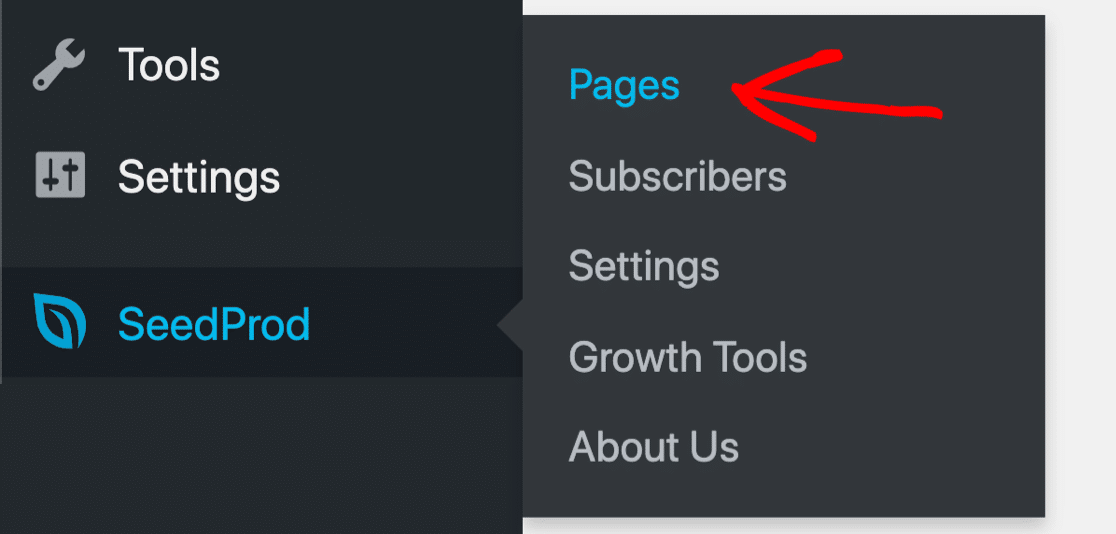
În partea de sus, veți vedea cele 4 tipuri de pagini pe care le puteți crea cu generatorul SeedProd. Iată ce fac toți:
- Mod Coming Soon - Acest lucru ascunde site-ul dvs. WordPress de vizualizarea publică în timp ce îl dezvoltați în culise. Puteți crea cu ușurință o pagină cu un temporizator invers pentru a le arăta vizitatorilor când veți lansa.
- Mod de întreținere - Această deschidere vă permite să creați o pagină pe care o puteți activa temporar în timp ce lucrați pe site-ul dvs. Este întotdeauna la îndemână să aveți o pagină cu modul de întreținere pregătită în cazul în care trebuie să vă scoateți site-ul offline pentru a-l actualiza.
- Pagina 404 - Selectați această opțiune dacă doriți să creați propria pagină 404 personalizată. Pagina 404 este pagina care apare dacă cineva încearcă să viziteze o adresă URL care nu există. Această postare de pe WPBeginner explică cum să remediați erorile 404 din WordPress.
- Pagini de destinație - Acest buton vă permite să creați orice fel de pagină de destinație pentru site-ul dvs. utilizând un constructor de drag and drop. Puteți utiliza cu ușurință acest lucru pentru a crea formulare de pagini de destinație și pentru a obține mai mulți clienți potențiali de pe site-ul dvs. WordPress.
Pentru acest tutorial, să mergem mai departe și să facem clic pe butonul Configurare pagină în curând .
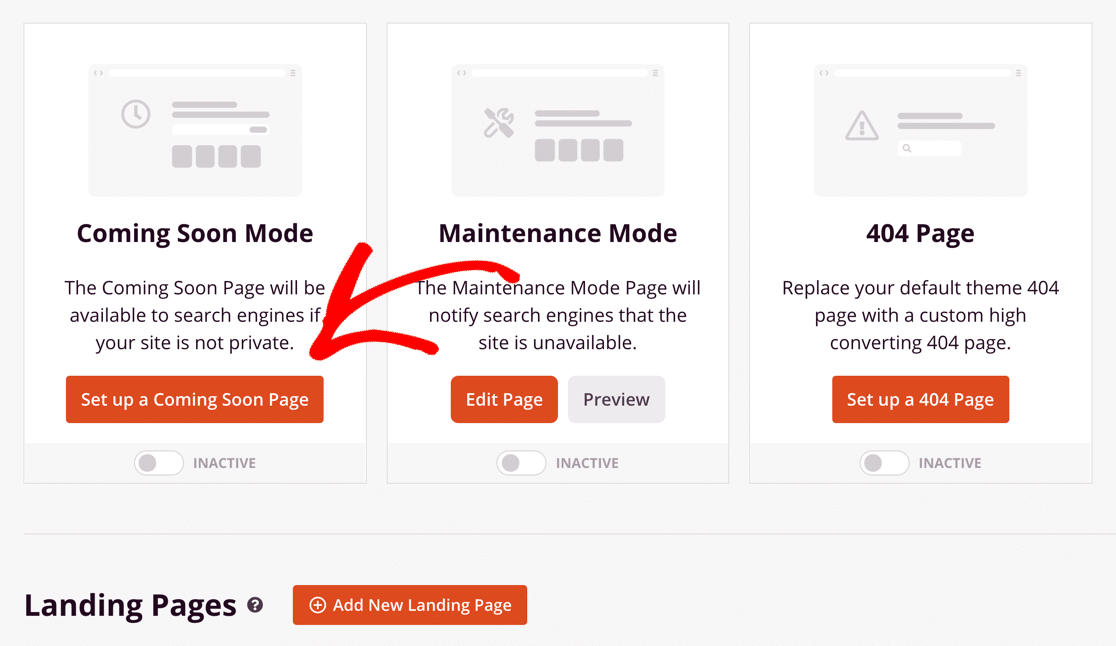
SeedProd vine cu o mulțime de șabloane diferite care facilitează crearea paginii viitoare în WordPress. Sunt adăugate în mod constant șabloane noi.
Puteți începe cu un șablon gol sau puteți alege un design din galerie. Vom folosi un șablon și vom modifica designul.
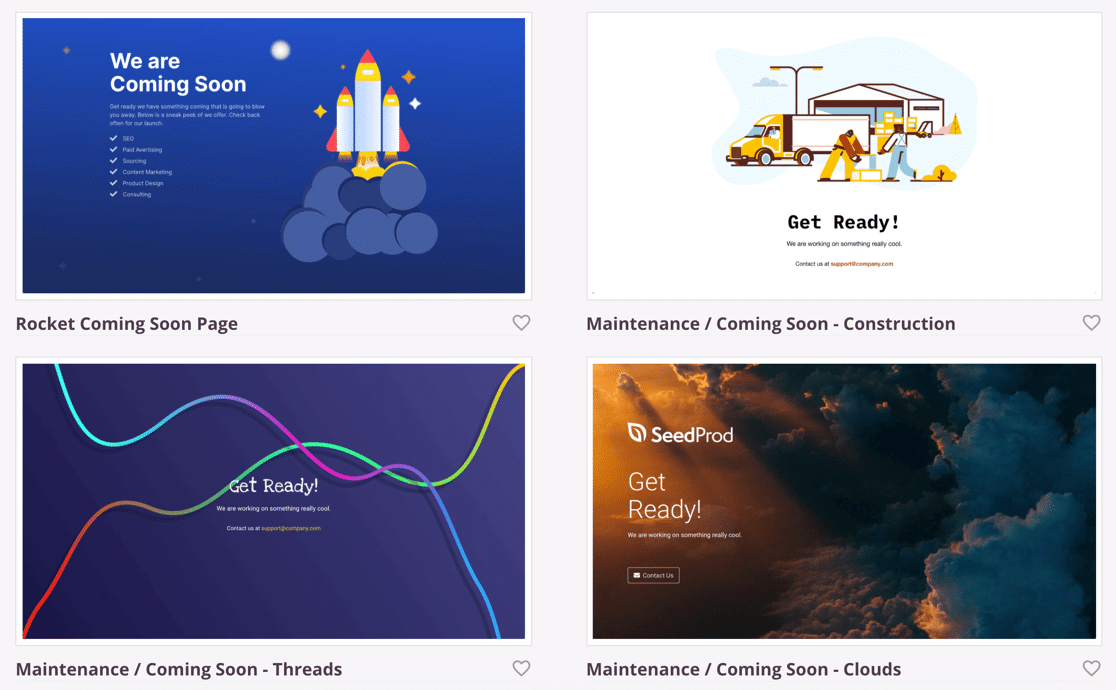
Alegeți o temă care vă place făcând clic pe ea. În pasul următor, vom personaliza pagina care va apărea în curând și vom adăuga un formular.
Pasul 3: Personalizați șablonul de pagină în curând
Acum că ați făcut clic pe un șablon WordPress în curând, îl veți vedea deschizându-se în generatorul de pagini complete.
SeedProd este ușor de utilizat, deoarece generatorul de drag and drop este foarte puternic. Panoul din dreapta arată o previzualizare live a paginii dvs. WordPress în curând în timp ce lucrați la ea, astfel încât să puteți vedea întotdeauna exact cum va arăta.
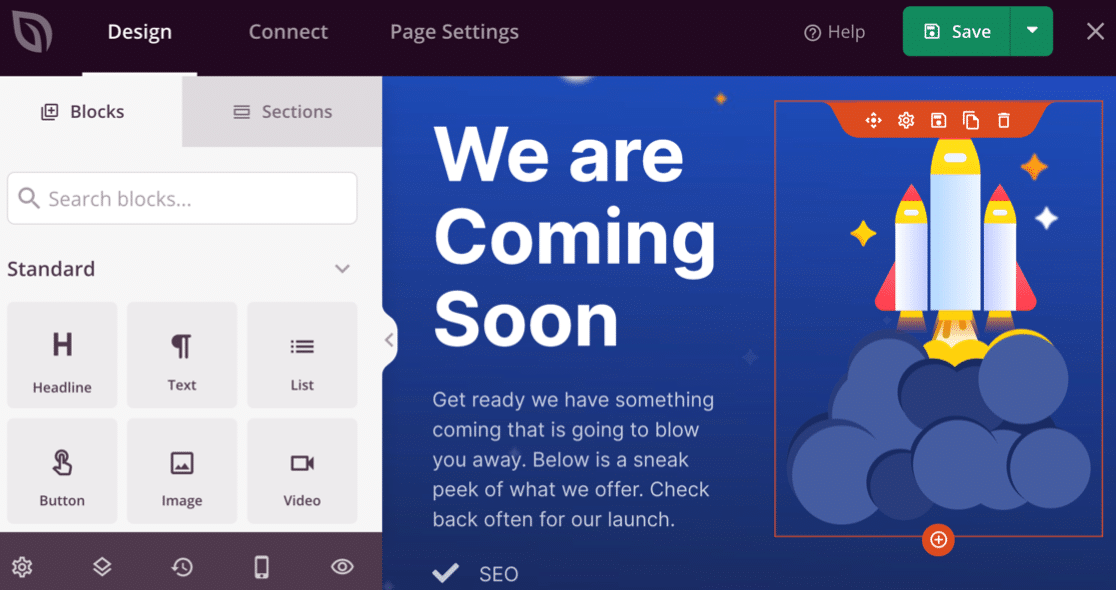
În partea stângă, puteți face clic pe filele etichetate Blocuri sau Secțiuni pentru a adăuga conținut nou la pagina dvs.
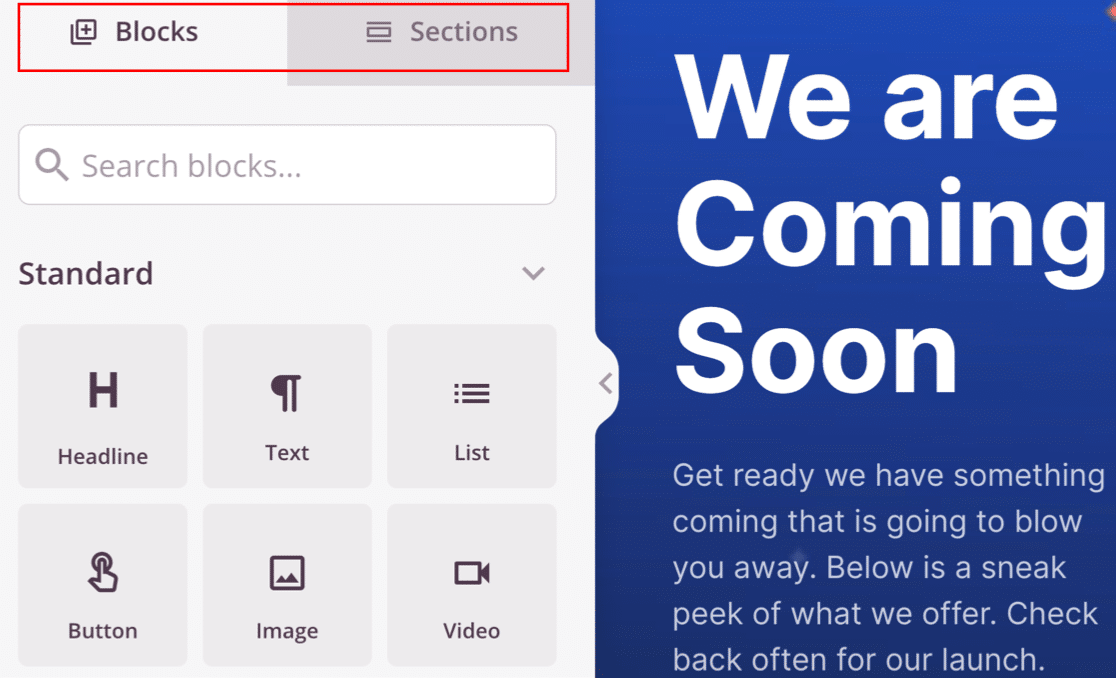
SeedProd are o mulțime de blocuri și secțiuni care sunt gata să fie adăugate la pagina dvs. în curând. Puteți adăuga elemente precum:
- Text
- Imagini
- Butoane de îndemn
- Cronometre cu numărătoare inversă
- Link-uri de social media
- Videoclipuri
- Oferte RafflePress
- Întrebări frecvente
- Și altele.
Doar glisați blocul pe care doriți să îl utilizați pe pagina dvs. Apoi puteți face clic pe acesta pentru a modifica textul, culorile și setările.
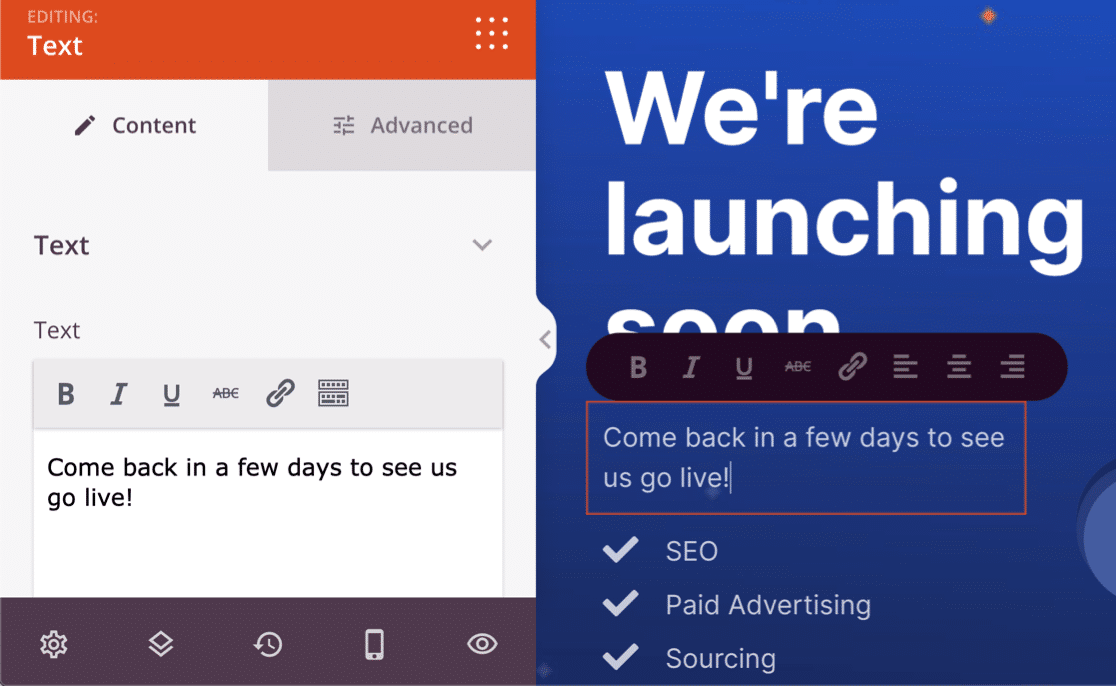

Iată o altă caracteristică minunată. Știați că SeedProd vă permite să încorporați cu ușurință formularele pe care le-ați făcut deja în WPForms?
Pentru a adăuga formularul dvs. de contact într-o pagină în curând, trageți blocul formularului de contact în previzualizarea paginii.
Toate formularele pe care le-ați creat în WPForms vor apărea în meniul derulant. Pur și simplu alegeți formularul pe care doriți să-l afișați în pagina viitoare.
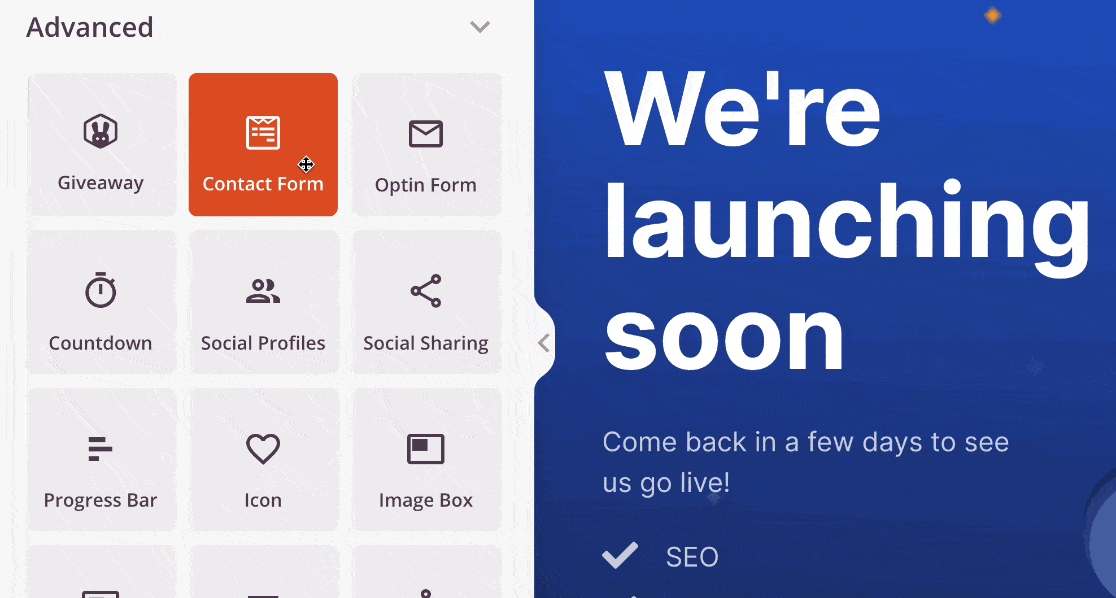
Si asta e!
Există o mulțime de moduri în care puteți utiliza pagina viitoare în curând pentru a captura mai mulți clienți potențiali, chiar dacă site-ul dvs. web nu este pregătit pentru difuzare. Puteți adăuga cu ușurință orice fel de formular pe pagina dvs. în curând, inclusiv:
- Formulare de contact
- Formulare de înscriere la buletinul informativ
- Sondaje și sondaje
- Formulare de înscriere la webinar
- Și altele.
Nu uitați să apăsați butonul verde Salvare din partea de sus pentru a vă salva progresul până acum.
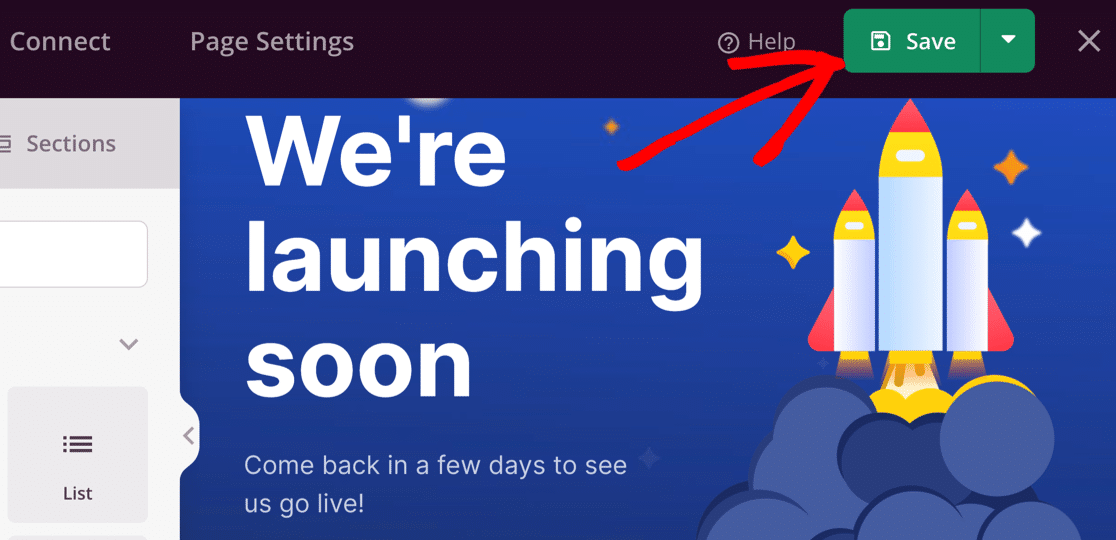
Acum să analizăm câteva dintre setările pe care le puteți modifica pe noua dvs. pagină WordPress în curând.
Pasul 4: Personalizați Setările de pagină în curând
Când proiectul paginii viitoare este complet, este timpul să vă uitați atent la setări.
SeedProd facilitează controlul când va apărea pagina dvs. și cine o poate vedea.
Pentru aceasta, faceți clic pe Setări pagină în partea de sus a constructorului SeedProd.
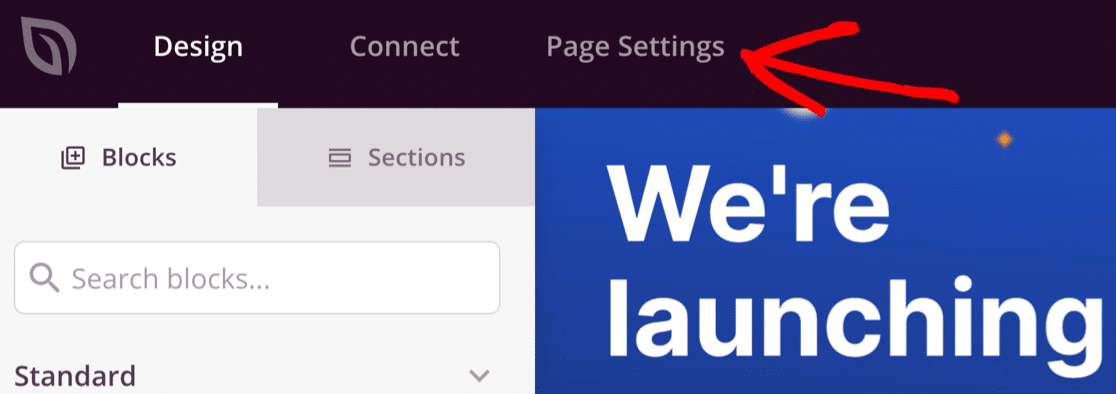
Nu vom parcurge fiecare setare aici, dar vă vom arăta cele mai importante.
Începeți în fila General . Introduceți aici un titlu pentru pagina dvs.
Titlul paginii pe care l- ați setat aici va apărea în fila browser. Dacă doriți, puteți seta, de asemenea, un titlu SEO și o meta descriere făcând clic pe SEO din stânga.
De asemenea, puteți schimba starea la Publicat aici, dar este mai bine să așteptați până când am terminat de personalizat setările înainte de a face acest lucru.
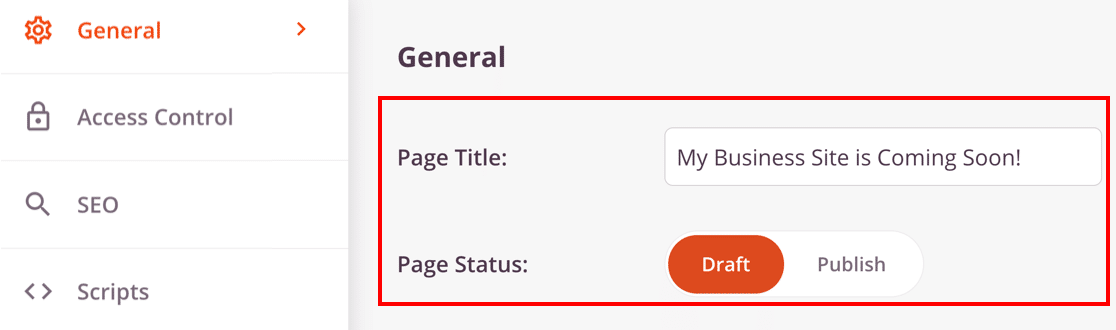
Acum să facem clic pe Control acces pentru a deschide setările de acces.
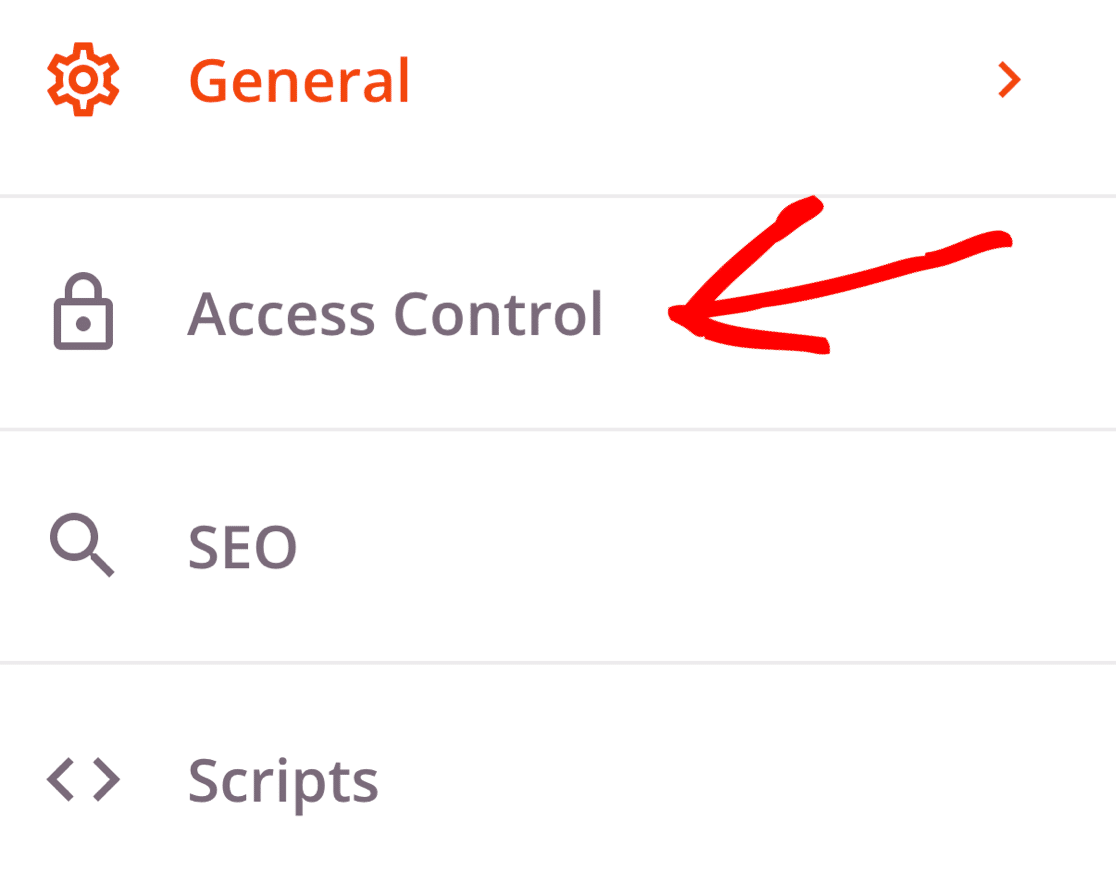
Aceste setări vă permit să permiteți anumitor persoane să ocolească pagina viitoare, chiar dacă site-ul dvs. este ascuns tuturor celorlalți.
De exemplu, dacă dezvoltați un site web pentru un client, puteți crea o adresă URL de ocolire, astfel încât să vă poată vedea progresul fără a publica site-ul. Aceasta este o caracteristică îngrijită, deoarece nu trebuie să le cereți să se conecteze la WordPress pentru a vă vedea munca.
Alternativ, puteți introduce o listă de adrese IP pentru a permite oamenilor să vă ocolească pagina viitoare.
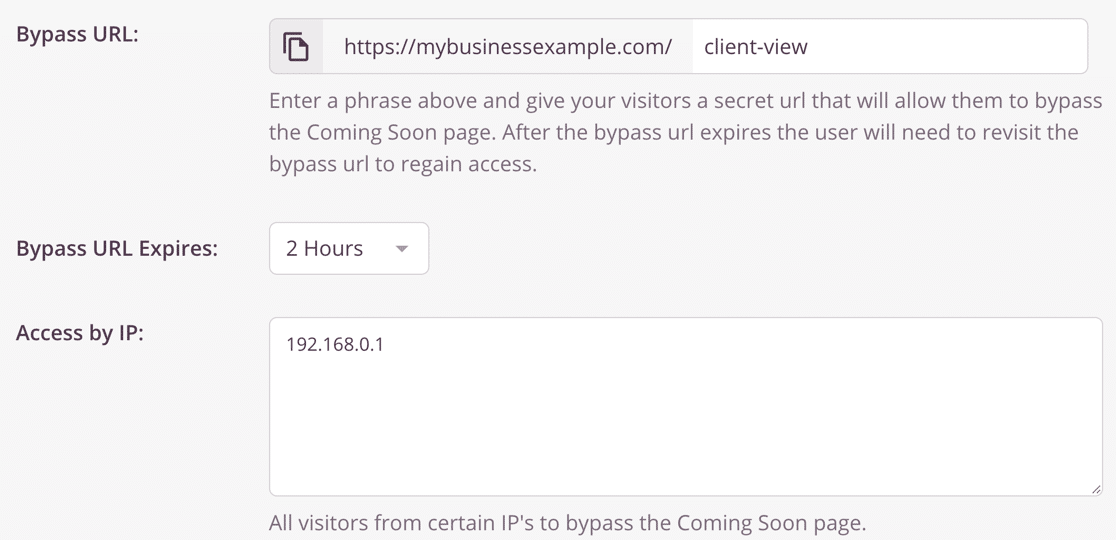
Dacă derulați puțin mai mult, veți vedea setarea Acces după rol .
Această setare vă permite să acordați acces anumitor utilizatori conectați în timp ce site-ul dvs. este ascuns vizualizării publice. Rolurile de utilizator pe care le puteți alege se potrivesc cu rolurile de utilizator pe care le-ați configurat în WordPress.
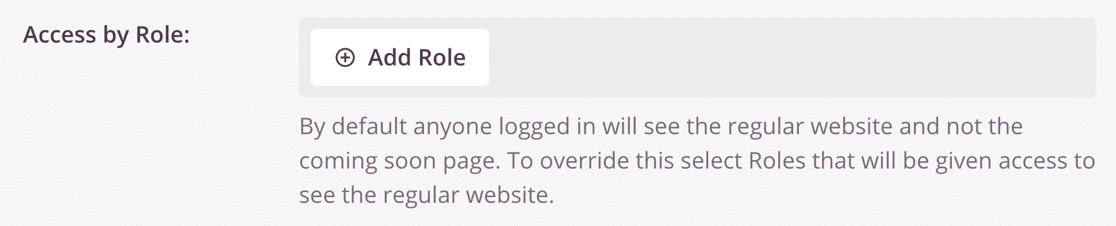
În cele din urmă, chiar în partea de jos a paginii, avem o altă setare importantă: Includeți / excludeți adresele URL . Acest lucru vă permite să afișați următoarea pagină în:
- Întregul dvs. site
- Doar pagina de pornire
- Numai pe anumite adrese URL
- Pe toate adresele URL, cu excepția celor pe care le specificați.
Acesta este un mod excelent de a ascunde părți ale site-ului dvs. și de a lăsa restul vizibil dacă doriți.
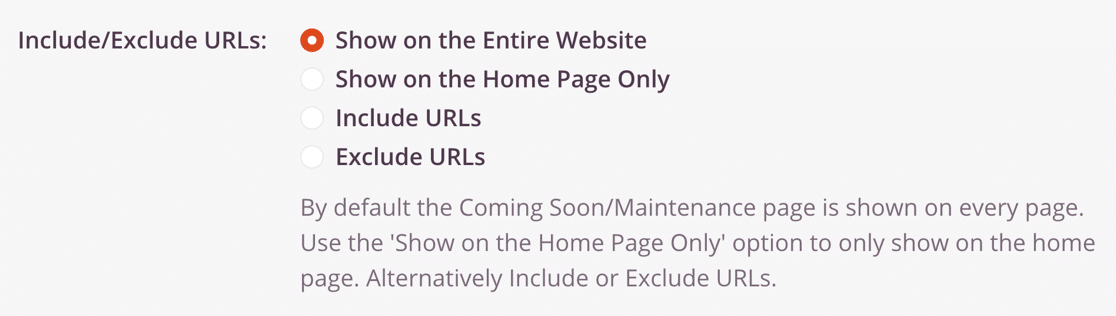
Acum ar fi un moment minunat să verificați restul setărilor de pagină în curând, dacă mai aveți nevoie de modificări.
Gata? Faceți clic pe butonul verde Salvare din partea de sus pentru a salva setările.
Pasul 5: publicați pagina dvs. WordPress în curând
Acum suntem gata să intrăm în direct cu noua noastră pagină în curând.
Pentru a începe, faceți clic pe meniul derulant de lângă butonul Salvare și selectați Publicați .
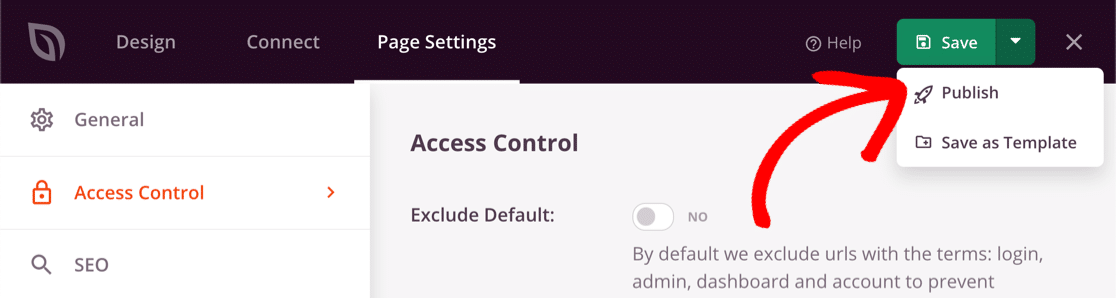
Apoi, faceți clic pe Vedeți pagina live .
Dacă sunteți mulțumit de aspectul paginii, ieșiți din nou în tabloul de bord WordPress și deschideți SeedProd »Pages .
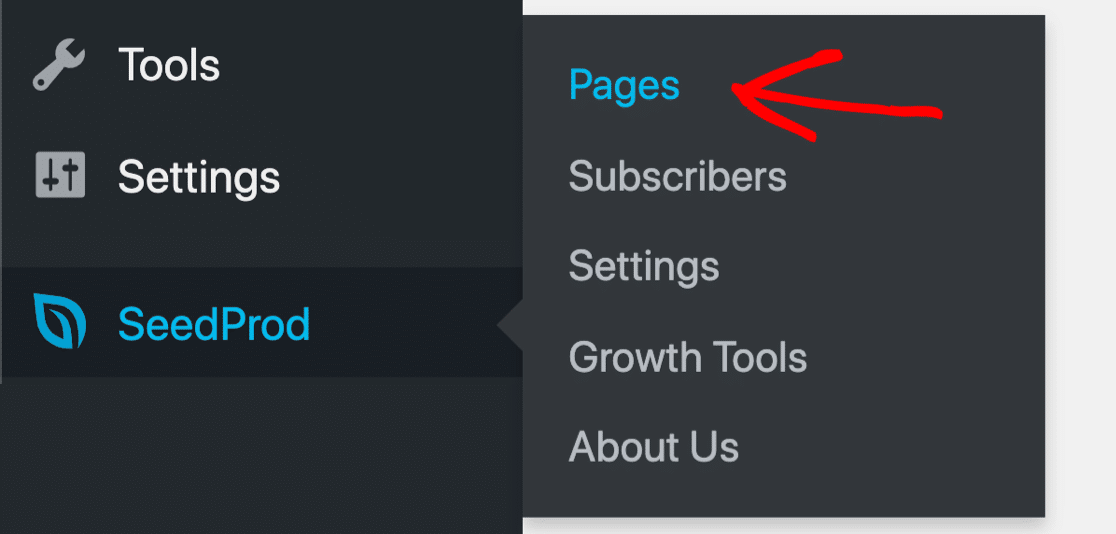
În cele din urmă, activați modul În curând făcând clic pe comutator. Când pagina este activă, textul se va schimba în Activ .
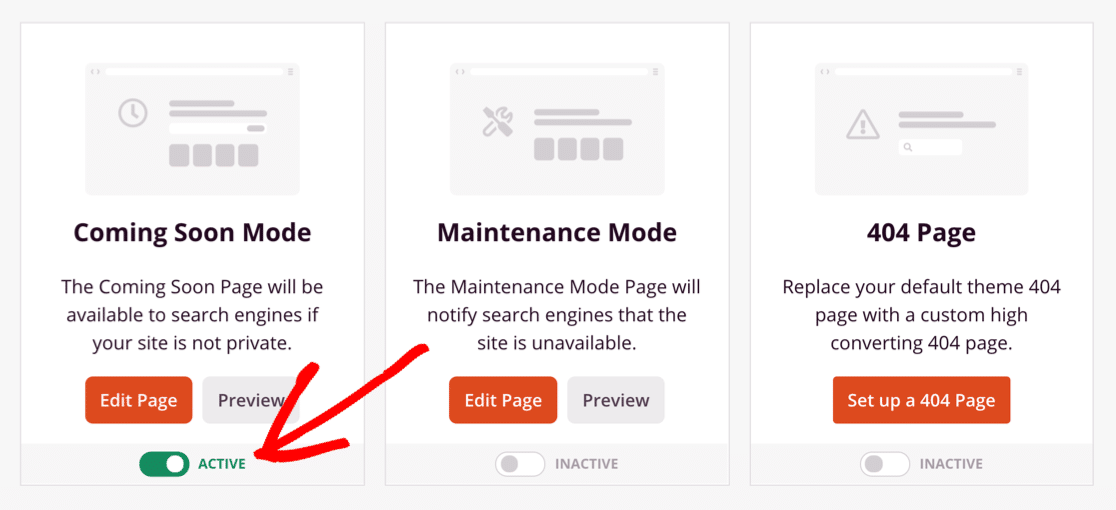
Si asta e! Acum știi cum să faci o pagină minunată în curând cu SeedProd.
Creați formularul dvs. de contact WordPress acum
Pasul următor: creați pagini de destinație în WordPress
Și iată-l! Acum știți cum să creați o pagină în curând în WordPress.
Acum ați creat o pagină în curând, sunteți gata să creați și mai multe pagini de destinație pentru site-ul dvs. web. Consultați acest ghid pentru realizarea unei pagini de destinație pentru webinar. Vă prezentăm 2 moduri diferite folosind WPForms și SeedProd.
Sunteți gata să vă construiți formularul? Începeți astăzi cu cel mai simplu plugin WordPress pentru generatorul de formulare. WPForms Pro include o mulțime de șabloane gratuite și oferă o garanție de returnare a banilor de 14 zile.
Dacă acest articol v-a ajutat, vă rugăm să ne urmați pe Facebook și Twitter pentru mai multe tutoriale și ghiduri WordPress gratuite.
